माउस पर राइट क्लिक काम नहीं कर रहा है ? चिंता मत करो - यह अक्सर ठीक करने के लिए मुश्किल नहीं है ...
माउस फिक्स के लिए 6 फिक्स काम नहीं कर रहा है
यहां 6 फ़िक्सेस हैं जो अन्य उपयोगकर्ताओं को माउस राइट क्लिक की समस्या को हल करने में मदद करते हैं। समस्या हल होने तक सूची में अपना काम करें।
- हार्डवेयर समस्याओं के लिए जाँच करें
- USB रूट हब के लिए पावर प्रबंधन सेटिंग्स बदलें
- DISM चलाएं
- अपने माउस ड्राइवर को अपडेट करें
- टैबलेट मोड को बंद करें
- Windows Explorer को पुनरारंभ करें और समूह नीति की सेटिंग जांचें
फिक्स 1: हार्डवेयर समस्याओं के लिए जाँच करें
हमारे माउस राइट क्लिक न करने की समस्या के समाधान से पहले, हमें संभावित हार्डवेयर समस्याओं के लिए बाहर देखना पड़ सकता है।
1) अपने माउस को एक अलग यूएसबी पोर्ट में प्लग करें और देखें कि क्या राइट क्लिक सामान्य रूप से काम करता है:
- यदि हाँ, तो पिछले पोर्ट को दोष देना है।
- यदि नहीं, तो अगले चरण पर जाएं।
2) अपने कंप्यूटर पर एक अलग (और कामकाज) माउस का प्रयास करें और देखें कि क्या माउस राइट क्लिक काम नहीं कर रहा है समस्या हल हो गई है:
- यदि हाँ, तो आपको दोषपूर्ण माउस की मरम्मत या एक नया माउस बदलना पड़ सकता है।
- यदि नहीं, तो आगे बढ़ें
ठीक करना २ ।
फिक्स 2: USB रूट हब के लिए पावर प्रबंधन सेटिंग्स बदलें
में गुणों को छोटा करना यूएसबी रूट हब हमारे राइट-क्लिक-न-वर्किंग समस्या को हल करने के लिए डिवाइस एक और सिद्ध प्रभावी तरीका है। यह करने के लिए:
1) अपने कीबोर्ड पर, दबाएँ
विंडोज लोगो कुंजी तथा आर उसी समय, फिर कॉपी और पेस्ट करें devmgmt.msc बॉक्स में और क्लिक करें ठीक ।

2) पर डबल-क्लिक करें यूनिवर्सल सीरियल बस नियंत्रक > यूएसबी रूट हब ।
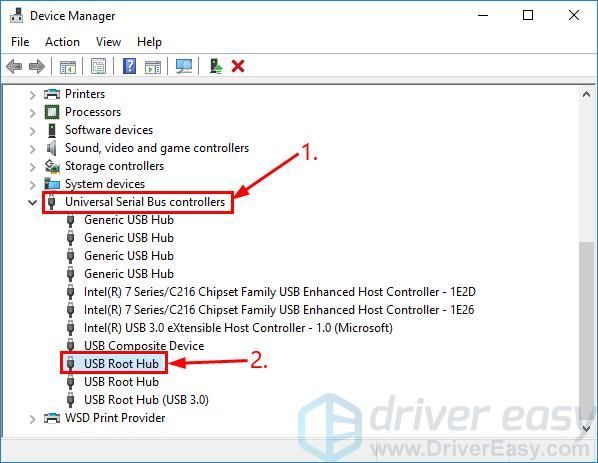
3) क्लिक करें ऊर्जा प्रबंधन टैब औरअन-चेक करें डिब्बा इससे पहले कंप्यूटर को बिजली बचाने के लिए इस उपकरण को बंद करने की अनुमति दें । तब दबायें ठीक ।
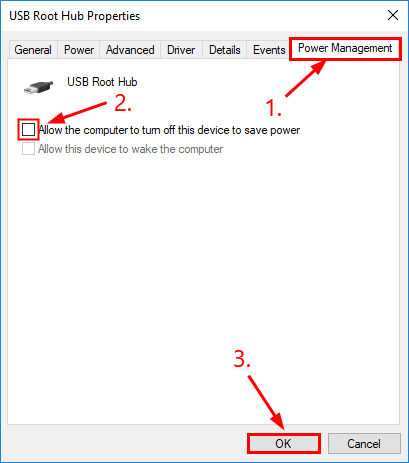
4) उसी चरणों को दोहराएं सब का यूएसबी रूट हब पर उपकरण डिवाइस मैनेजर ।
5) जांचें कि क्या आपके माउस राइट क्लिक काम नहीं कर रहा है मुद्दा ठीक कर दिया गया है। यदि हाँ, तो बहुत अच्छा! लेकिन अगर समस्या बनी रहती है, तो आगे बढ़ें तय ३ , नीचे।
फिक्स 3: डिस्क को चलाएं
DISM ( परिनियोजन छवि और सेवा प्रबंधन ) विंडोज में एक उपकरण है जो हमें विंडोज-भ्रष्टाचार-कारण त्रुटियों को ठीक करने में मदद करता है।कभी-कभी हमारे कंप्यूटर पर भ्रष्टाचार और गलतफहमी के कारण यह राइट-क्लिक-ऑन-माउस-नॉट-वर्किंग समस्या होती है।
अगर ऐसा है, तो हमें दौड़ना होगात्रुटि की जाँच करने और उसे ठीक करने के लिए DISM:
1) अपने कीबोर्ड पर, दबाएं विंडोज लोगो कुंजी और प्रकार अध्यक्ष एवं प्रबंध निदेशक । फिर राइट क्लिक करें सही कमाण्ड और क्लिक करें व्यवस्थापक के रूप में चलाओ ।
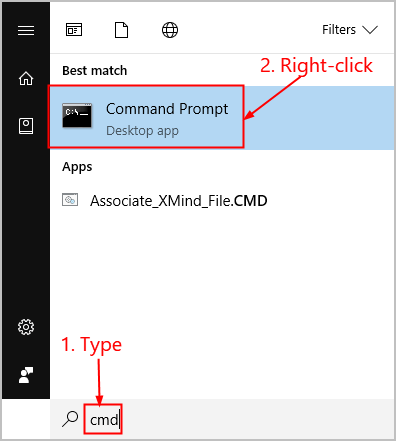
2) टाइप करें निम्नलिखित आदेश और दबाएँ दर्ज :
DISM.exe / ऑनलाइन / सफाई-छवि / पुनर्स्थापना
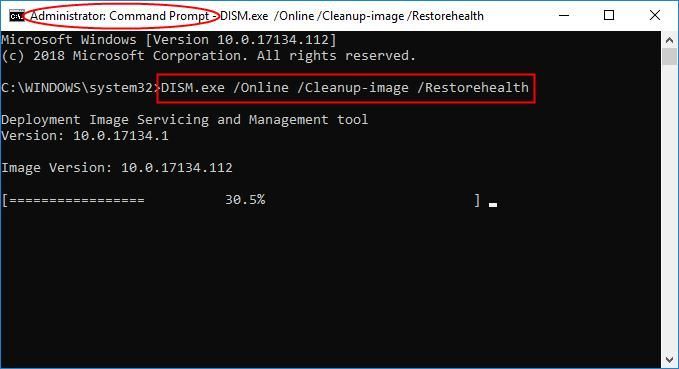
पूरी प्रक्रिया को समाप्त करने के लिए थोड़ी देर प्रतीक्षा करें।
3) टाइप करें sfc / scannow और दबाएँ दर्ज ।
4) अपने कंप्यूटर को पुनरारंभ करें और जांचें कि माउस राइट क्लिक ठीक से काम करता है या नहीं। यदि हाँ, तो बधाई! यदि समस्या बनी हुई है, तो आपको प्रयास करना चाहिए तय ४ , नीचे।
फिक्स 4: अपने माउस ड्राइवर को अपडेट करें
यह समस्या तब भी हो सकती है जब आपके पास गलत या पुराना माउस ड्राइवर हो। तो आपको अपने माउस ड्राइवर को अपडेट करना चाहिए कि यह आपकी समस्या को ठीक करता है या नहीं। यदि आपके पास ड्राइवर को मैन्युअल रूप से अपडेट करने के लिए समय, धैर्य या कौशल नहीं है, तो आप इसे स्वचालित रूप से कर सकते हैं चालक आराम से ।
चालक आराम से स्वचालित रूप से आपके सिस्टम को पहचान लेगा और इसके लिए सही ड्राइवर ढूंढ लेगा। आपको यह जानने की आवश्यकता नहीं है कि आपका कंप्यूटर किस सिस्टम पर चल रहा है, आपको उस गलत ड्राइवर से परेशान होने की ज़रूरत नहीं है जिसे आप डाउनलोड कर रहे हैं, और इंस्टॉल करते समय आपको गलती करने की चिंता करने की ज़रूरत नहीं है।
आप अपने ड्राइवरों को या तो अपने आप अपडेट कर सकते हैं नि: शुल्क या प्रो संस्करण चालक के आराम से। लेकिन प्रो संस्करण के साथ इसमें सिर्फ 2 क्लिक लगते हैं (और आपको पूर्ण समर्थन और 30 दिन की मनी बैक गारंटी मिलती है):
1) डाउनलोड और स्थापित करें चालक आराम से ।
2) चालक आराम से चलाएं और क्लिक करें अब स्कैन करें बटन। ड्राइवर इज़ी आपके कंप्यूटर को स्कैन करेगा और किसी भी समस्या का पता लगाएगा।
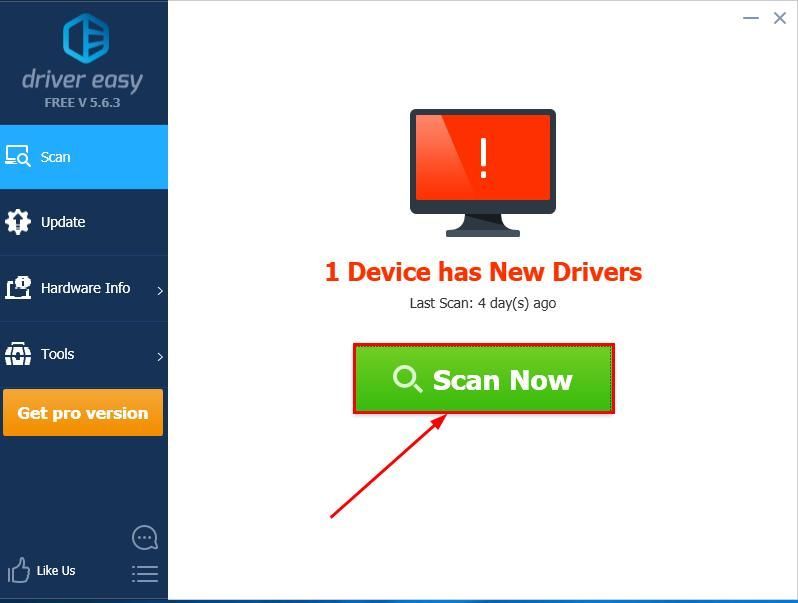
3)क्लिक सब अद्यतित का सही संस्करण डाउनलोड करने और स्थापित करने के लिए सब ड्राइवर जो आपके सिस्टम से गायब हैं या पुराना है (इसके लिए इसकी आवश्यकता है) प्रो संस्करण - जब आप अद्यतन सभी पर क्लिक करते हैं तो आपको अपग्रेड करने के लिए प्रेरित किया जाएगा)।
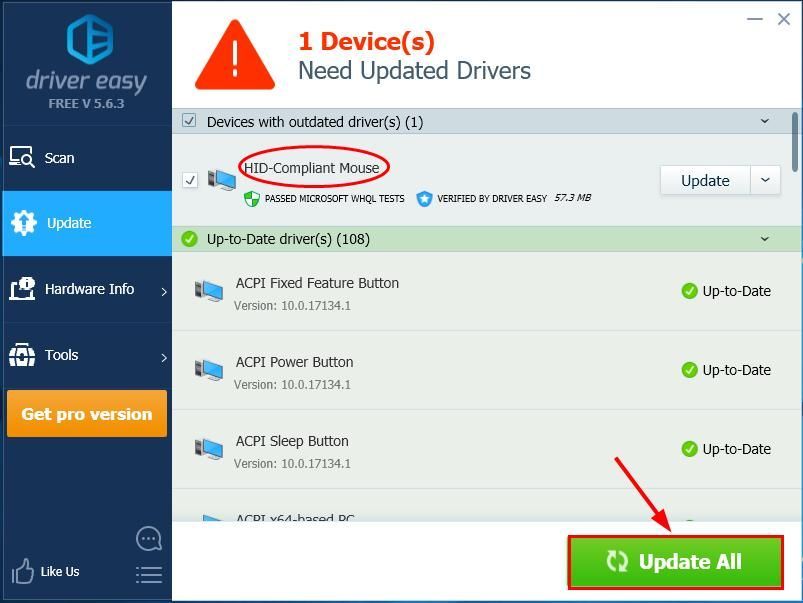
तथाआप भी क्लिक कर सकते हैं अपडेट करें सेवायदि आप चाहें तो इसे मुफ्त में करें, लेकिन यह आंशिक रूप से मैनुअल है।
4) अपने कंप्यूटर को पुनरारंभ करें, फिर यह देखने के लिए जांचें कि क्या माउस राइट क्लिक काम नहीं कर रहा है समस्या हल हो गई है। यदि हाँ, तो बधाई! यदि यह अभी भी कोई खुशी नहीं है, तो कृपया आगे बढ़ें तय ५ , नीचे।
फिक्स 5: टैबलेट मोड को बंद करें
का उपयोग करते हुए टैबलेट मोड राइट-क्लिक नहीं काम की समस्या को भी ट्रिगर कर सकता है। इसलिए यदि आप टैबलेट मोड का उपयोग नहीं कर रहे हैं, तो यह अनुशंसित है कि आप यह देखने के लिए इसे बंद कर देते हैं कि क्या यह समस्या ठीक करता है।
यह सुनिश्चित करने के लिए कि आपने इसे कैसे अक्षम किया है:
1) पर क्लिक करें कार्रवाई केंद्र आइकन (वह जो एक डायलॉग आइकन जैसा दिखता है) आपकी स्क्रीन के दाईं ओर नीचे की ओर।
2) सुनिश्चित करें टैबलेट मोड आइकन धूसर हो गया है।
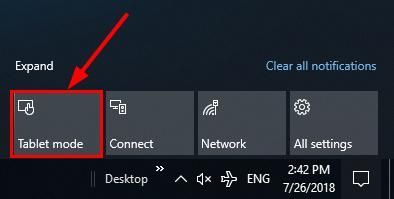
3) यह देखने के लिए परीक्षण करें कि क्या माउस राइट क्लिक काम नहीं कर रहा है समस्या हल हो गई है। यदि समस्या अभी भी बनी हुई है, तो कृपया प्रयास करें तय ६ , नीचे।
फिक्स 6: विंडोज एक्सप्लोरर को रीस्टार्ट करें और ग्रुप पॉलिसी की सेटिंग्स को चेक करें
यदि दायाँ क्लिक केवल काम नहीं करता है विन्डोज़ एक्सप्लोरर , तो आप इसे देख सकते हैं कि क्या यह समस्या को ठीक करता है:
1) अपने कीबोर्ड पर, दबाएँ Ctrl , खिसक जाना तथा Esc एक ही समय में खोलने के लिए कार्य प्रबंधक ।
2) पर क्लिक करें विन्डोज़ एक्सप्लोरर > पुनर्प्रारंभ करें ।
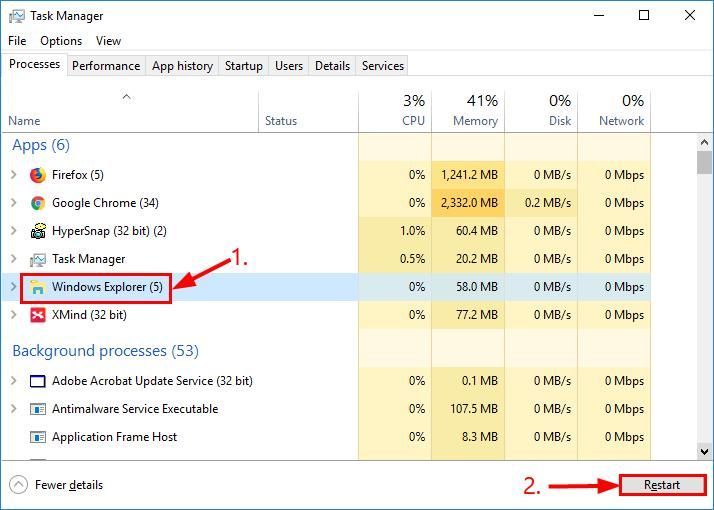
3) उम्मीद है कि आपका राइट क्लिक अब जीवन में वापस आ गया है। अगर अगले कदम के साथ जारी नहीं है।
4) अपने कीबोर्ड पर, दबाएँ विंडोज लोगो कुंजी तथा आर उसी समय, फिर कॉपी और पेस्ट करें gpedit.msc बॉक्स में और दबाएँ दर्ज ।
5) पता लगाएँ और डबल-क्लिक करें उपयोगकर्ता कॉन्फ़िगरेशन > प्रशासनिक नमूना > विंडोज घटक ।
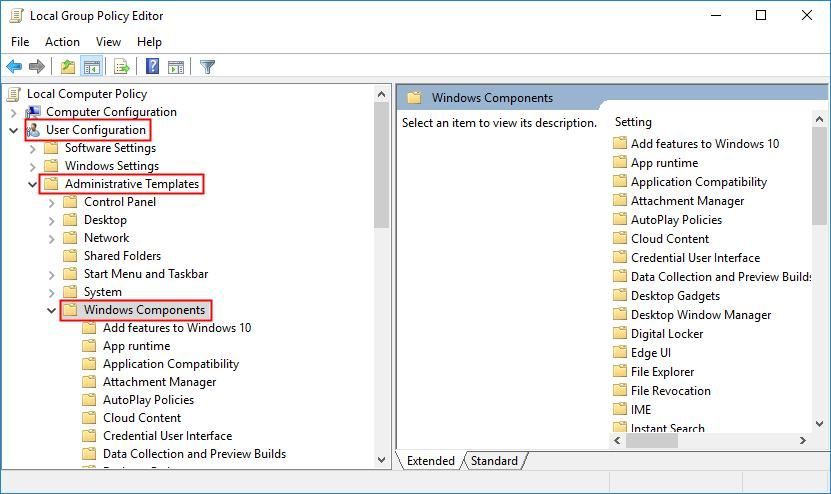
6) डबल-क्लिक करें फाइल ढूँढने वाला । फिर राइट पैनल में, नीचे की तरफ सभी तरह स्क्रॉल करें और डबल-क्लिक करें Windows Explorer का डिफ़ॉल्ट संदर्भ मेनू निकालें ।
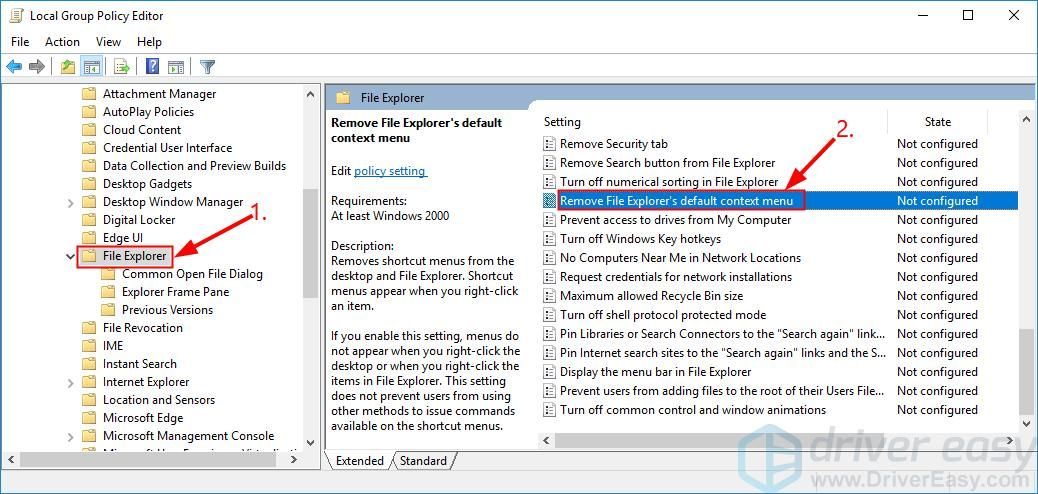
7) पर क्लिक करें विकलांग विकल्प> लागू > ठीक ।
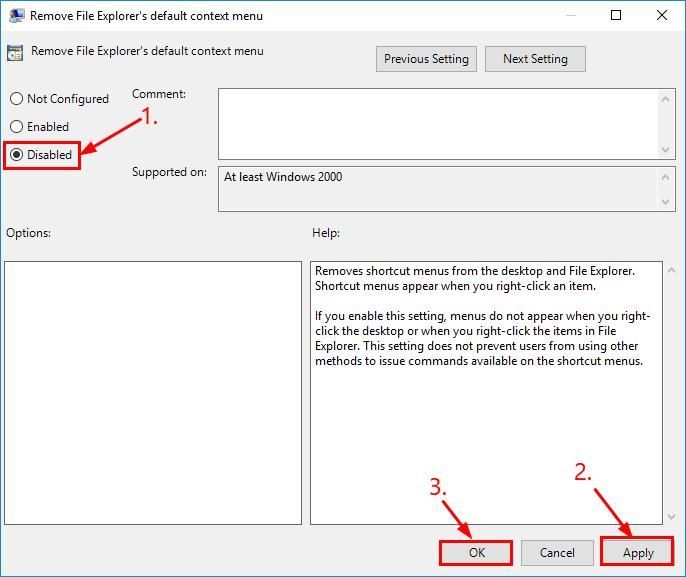
8) अपने कंप्यूटर को पुनरारंभ करें, फिर देखें कि क्या है माउस राइट क्लिक काम नहीं कर रहा है समस्या हल हो गई है।
उम्मीद है कि आपने माउस राइट क्लिक को सफलतापूर्वक हल कर लिया है जो अब तक काम नहीं कर रहा है। यदि आपके कोई विचार, सुझाव या प्रश्न हैं, तो कृपया नीचे एक टिप्पणी छोड़ दें। पढ़ने के लिए धन्यवाद!
![[समाधान] वायरलेस माउस विंडोज़ 11/10 पर अचानक काम करना बंद कर देता है](https://letmeknow.ch/img/knowledge-base/74/wireless-mouse-randomly-stops-working-windows-11-10.jpg)

![[हल किया गया] फुटबॉल प्रबंधक 2022 लॉन्च नहीं होगा](https://letmeknow.ch/img/knowledge/37/football-manager-2022-won-t-launch.jpg)
![[हल किया गया] सेंचुरी: एज ऑफ एशेज पीसी पर क्रैश होता रहता है](https://letmeknow.ch/img/knowledge/83/century-age-ashes-keeps-crashing-pc.jpg)

![[हल] मॉनिटर बेतरतीब ढंग से काला हो जाता है (2022)](https://letmeknow.ch/img/knowledge/36/monitor-randomly-goes-black.jpg)
